- Как настроить видеокарту для Варфейс
- Настройка видеокарты NVIDIA
- Настройка видеокарты AMD Radeon
- Оптимальная регулировка настроек
- Звук
- Мышь для геймера
- Настройка чувствительности в игре
- Настройка чувствительности в намотчике
- Не большое руководство по настройке графики
- Разрешение
- Скорость обновления
- Яркость
- Полноэкранный режим.
- Качество значков
- Сглаживание
- Вертикальная синхронизация
- Размытие в движении
- Качество
- Как лучше всего настроить графику в Warface [видео].
- Минимальные и максимальные настройки для Warface
- Чтобы играть было комфортно, сначала очистите свой компьютер
- Как лучше настроить Warface [Видео киберспортивных настроек графики в Warface]
- Советы для слабых компьютеров
- Как улучшить FPS и устранить задержку в игре War
Как настроить видеокарту для Варфейс
Настройка видеокарты NVIDIA
- Один из способов настройки этой видеокарты — установить ее на максимум, отключить вертикальную синхронизацию и привязку текстур. Настройте все, как показано на рисунке ниже.
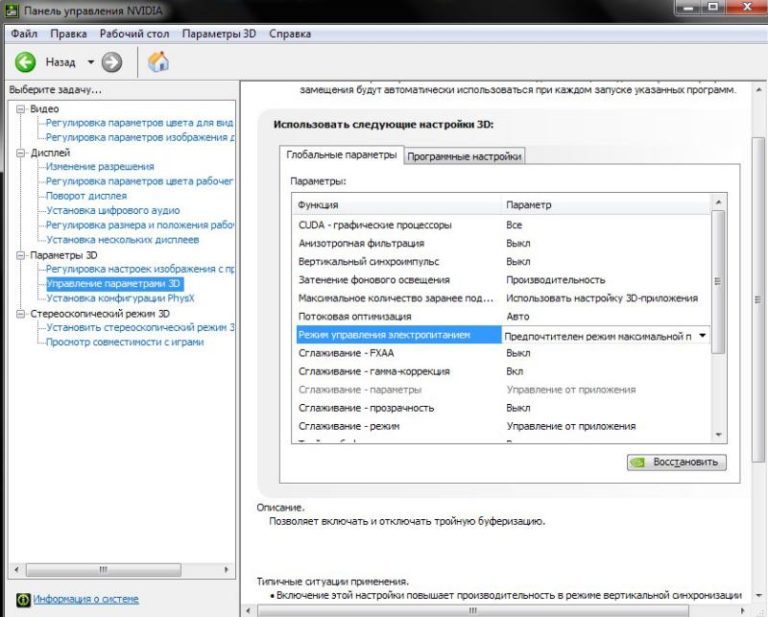
- Откройте панель управления NVIDIA и перейдите в раздел «Настройка параметров изображения браузера».
- Выберите «Пользовательские настройки, Фокус на:» и переместите ползунок на «Производительность».
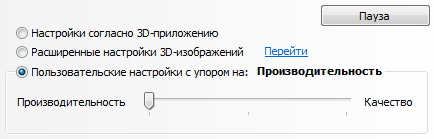
- Перейдите в раздел «Управление настройками 3D» и настройте все, как показано на изображении ниже.
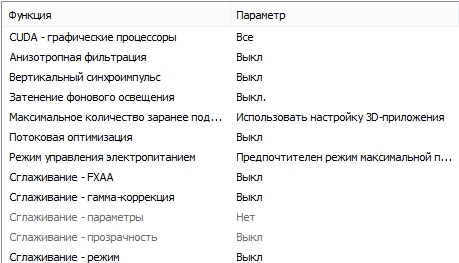

Настройка видеокарты AMD Radeon
Попробуйте улучшить FPS в игре и настроить его, обновив все драйверы. Вы можете загрузить все необходимые драйверы с официального сайта. После установки и распаковки нажмите на AMD Catalyst Control Center на рабочем столе. нас должны интересовать настройки производительности на вкладке «Gaming». Следуйте приведенным ниже инструкциям. Имеется также подробная конфигурация.
- Откройте Свойства графики (AMD Catalyst Control Center).
- Перейдите в раздел «Настройки 3D-приложения» и настройте все, как показано на изображении ниже.


Оптимальная регулировка настроек
Звук
Аудио является важной настройкой. Вам нужно настроить его соответствующим образом, чтобы вы слышали то, что хотите услышать. Например, для игры в любую стрелялку важно слышать шаги противника и другие важные звуки. Настройки звука очень актуальны для профессиональных игроков, так как от этого зависит их победа. Итак, как установить лучший и правильный звук в War, смотрите ниже.
Мышь для геймера
Мышь, несомненно, является очень важным элементом оборудования в любой игре. Для Warface вы можете найти такие мыши, как X7, Bloody V8m и другие.
Думаю, многие из вас уже догадались, что такое dpi и в каких единицах он измеряется, но для тех, кто не слышал об этом, позвольте мне объяснить: dpi (dots per inch) — это количество точек на дюйм движения мыши, которые подсчитываются и передаются в систему. Современные мыши для ботаников предлагают просто нереально высокие dpi, например, моя Mamba имеет 6400 dpi. Я думаю, все должны интуитивно понимать, что ни один IMBA не сможет позиционировать мышь с точностью в 4 микрона ……..
Правильная настройка dpi зависит от трех сугубо индивидуальных факторов.
1)То, как вы перемещаете мышь.
Некоторые геймеры говорят о хвате пальцами, или хвате ладонью, когда мышь перемещается всего на несколько сантиметров, или о компромиссе между этими двумя вариантами, что и делает подавляющее большинство людей. Двигайте мышь так, как вы привыкли, не слушайте глупцов, которые пытаются вас переубедить. Нас интересует только расстояние, на которое мышь перемещается по ковру от крайней левой до крайней правой точки.
2) То, как вы перемещаете перса.
Опять же, все делают это по-разному, и переучиваться дорого. Вы должны установить привычную чувствительность и перемещать мышь из крайнего левого положения в крайнее правое, не отрываясь от коврика. Обратите внимание на угол, под которым персонаж будет поворачиваться. Обратите внимание, что угол обзора составляет ~85 градусов по горизонтали.
3) Разрешение экрана.
Это должно быть достаточно легко понять без каких-либо комментариев. Логика такова: dpi должно быть достаточно высоким, чтобы обеспечить точное позиционирование пикселя за пикселем в пределах прямой видимости, но достаточно низким, чтобы обеспечить тонкую настройку чувствительности во время игры. Например, если размах вашей мыши составляет 10 см, перс вращается на 360 градусов, а разрешение экрана — 1920×1080, то мышь должна обеспечивать не менее 360/85*1920 отсчетов на 10 см, что составляет около 2000 dpi. желательно немного больше, но не слишком много. Если ваша мышь поддерживает отдельную настройку чувствительности, рекомендуется установить вертикальную чувствительность на ~50% или меньше. Многие делают наоборот и пытаются компенсировать меньшую амплитуду движения кисти в этом направлении.
Это ошибка: в warface нет необходимости стрелять под ноги или в небо, а вертикальное вращение редко превышает 30 градусов. Правильная настройка даст запас точности и позволит вам чаще попадать в турель.
Настройка чувствительности в игре
Есть два ползунка — чувствительность мыши и чувствительность сетчатки глаза. Как ни странно, они оба отвечают за чувствительность прицела, первый — в обычном режиме и при зумировании, второй — только при зумировании. Необходимо понять, как работает эта система: мышь передает системе отсчеты (целые числа) по обеим осям в регулярном опросе, система интерпретирует их и перемещает курсор, игра сравнивает положение курсора с его положением в предыдущей итерации и поворачивает игрока на угол в зависимости от движения курсора и настроек игры.
Если чувствительность слишком высока, может случиться так, что при перемещении курсора winda на 1 пиксель, вращение игрока сместит линию видимости более чем на один пиксель. Именно поэтому на форуме время от времени появляются сообщения типа «помогите, у меня лагает мышь». Точное значение чувствительности, при котором прицеливание начинает колебаться, зависит от разрешения экрана. Для 1920×1080 это ~15, для 800×600 — ~30.
В начале я предлагаю вам поэкспериментировать, чтобы определить чувствительность, при которой прицеливание начинает недостаточно двигаться, и установить ее на треть, чтобы оставить пространство для маневра при точной настройке. Регулировка второго ползунка «Чувствительность прицеливания» — которая зависит только от ваших предпочтений — должна быть выполнена в последнюю очередь.
Настройка чувствительности в намотчике
Чтобы настроить чувствительность курсора в Windows, необходимо нажать кнопку «Пуск», открыть Панель управления и найти ярлык «Мышь» в категории «Оборудование и звук». Интересующий нас ползунок находится на вкладке «Настройки указателя». Этот слайдер следует использовать после действий, описанных в предыдущих двух разделах.
Используйте его, чтобы добиться привычной для вас чувствительности. Не устанавливайте слишком высокую чувствительность, так как это может привести к неловкому перемещению курсора. При необходимости лучше всего увеличить dpi мыши. многие люди руководствуются в этой настройке только удобством использования своей системы Windows.
Не стоит этого делать: если результат аномален, просто создайте для него другой профиль в программном обеспечении мыши и отрегулируйте чувствительность по dpi. Еще один важный момент — отключение функции ускорения.
Не большое руководство по настройке графики
Добрый день всем. Не так много руководств по настройке графики. Просто продолжайте в том же духе. Сразу же после размещения скриншота моей графической установки и описания всего этого.
Если вы не можете видеть картинку, вот прямая ссылка: в заказе сейчас.
Разрешение
Установите максимальное разрешение. warface, будучи одной из тех игр, в которые вы хотите играть с комфортом, должен быть установлен на самое высокое разрешение, а не на самое маленькое, как в других ММО.
Скорость обновления
также устанавливается на максимум. Какое это имеет отношение к чему-либо? Это частота обновления в секунду, которую при желании можно сравнить с FPS. Это означает, что чем выше частота обновления, тем быстрее будет меняться изображение на экране.
Яркость
Решать только вам. Я рекомендую сделать поправку на запас, так как он довольно яркий. Вы можете придать больше яркости и лучше видеть врагов в светлых шкурах на темной карте. Но в этом есть много недостатков. 1. это повредит глазам, что является чисто биологическим фактом. 2. невозможно будет нормально играть на яркой карте. 3. вспышка слепящей гранаты плохо влияет на глаза, а у эпилептика может случиться припадок. Поэтому не связывайтесь с гранатами-вспышками.
Полноэкранный режим.
Думаю, это не требует пояснений. При игре в полноэкранном режиме мышь не выскакивает из окна игры на рабочий стол. Это очень хорошая вещь. При игре в оконном режиме мышь резко поворачивается, и курсор (линия взгляда) может вылетать за пределы рабочего стола, что может легко привести к отвлечению внимания.
Качество значков
Это личный вопрос каждого игрока. Значки можно использовать для обозначения союзников, точек сброса бомб или кодов запуска.
Сглаживание
Это практика сглаживания объектов на карте. Кроме того, в нем нет необходимости, он просто загрузит компьютер и не принесет никакой пользы. Если хотите, можете попробовать и посмотреть, есть ли разница.
Вертикальная синхронизация
Это синхронизация частоты кадров с вертикальной частотой развертки монитора в компьютерных играх. Я не думаю, что вы что-то выиграете от включения этой функции. Это связано с тем, что это повлияет на производительность и провалы FPS. Решать только вам. Я попробовал это и не заметил никакого эффекта, но лаги были намного хуже.
Размытие в движении
Эта функция скорее для эстетики игры, чем для ее улучшения. Эта особенность только добавляет реалистичности игре. То есть при движении вы получите размытый контур по краю экрана. Я не рекомендую использовать его, потому что при движении, особенно при беге, вы можете позволить врагам или минам упасть на ваш нагами из-за размытия.
Качество
Здесь каждый играет в меру своих возможностей. Очевидно, что более высокие настройки лучше для игры. Я бы дал только один совет: поставьте шейдер на низкий уровень. Это позволит вам видеть сквозь дым. Тем не менее, при таких настройках дым будет не таким густым, и сквозь него будет легче увидеть врагов, особенно если они находятся на краю дымового облака.
Вот, в принципе, и все. Еще несколько советов. Следите за всеми настройками возможностей вашего компьютера. Если у вас слабая видеокарта, я советую вам не устанавливать очень высокие настройки графики, так как у вас будет жестокий лаг. Я советую вам также купить оперативную память, если у вас есть 2 ГБ. Это также помогает в игре.
Все настройки проверяются не только в репозитории, но и в игре. Но если вы уже отстаете на складе, то битва даже не преследуется. Настройки также можно проверить на картах с большим количеством различных объектов, предпочтительно динамических, таких как «здания».
Как лучше всего настроить графику в Warface [видео].
Минимальные и максимальные настройки для Warface
Для лучшей оптимизации вы можете установить минимальные настройки на компьютере, которые улучшат его производительность. Максимальные настройки графики, текстур и т.д. могут позволить себе владельцы мощных ПК. Рассмотрим минимальные системные требования для Warface.
https://www.youtube.com/watch?v=ERjb0yVZq4g
Чтобы играть было комфортно, сначала очистите свой компьютер
Если у вас слабый ПК и игра плохо тянет, поможет установка программы CCleaner. Он очищает компьютер от временных файлов и системного мусора. Производительность значительно улучшена! После установки зайдите в очиститель и очистите оба раздела. Как изменить дизайн Windows для повышения производительности Настроить компьютер для игры в войну поможет изменение дизайна Windows Vista и выше.
- Откройте «Система и безопасность».
- Перейдите в меню ‘System’/’Advanced System Settings’/’Performance’/’Settings’/’Offer Best Performance’.
Как лучше настроить Warface [Видео киберспортивных настроек графики в Warface]
Для этого измените приоритет игры.
- Запустите Warface.
- Перейдите на рабочий стол (Alt + Tab).
- Перейдите в Диспетчер задач, а затем в Процессы.
- Нажмите на Game.exe и выберите «Live».
Отключите все ненужные программы перед началом игры.
Советы для слабых компьютеров
Несколько простых советов по оптимизации слабых ПК.
- Установите все настройки видеокарты и игры на минимально возможный уровень, это повысит производительность вашего ПК.
- Отключите вертикальную синхронизацию в настройках видеокарты.
- Riva Tuner Statistics — отличный тюнер для ПК.
- Выберите ближайший к вам сервер для игры.
Как улучшить FPS и устранить задержку в игре War
Если ваш компьютер не может справиться с современными играми, вы можете «заставить» программу работать быстрее. Устали от лагов и зависаний в Warface? Вы можете избавиться от них, даже если ваш компьютер не может похвастаться производительностью.
- В игре есть настройки. Проверьте, на какой уровень они настроены. Возможно, у вас возникают проблемы с низкой скоростью из-за высоких настроек. Решением является установка их на минимальное значение. Это позволит улучшить уровень FPS. Это может выглядеть не так красиво, но зато не будет отставать. Если вы не можете настроить свой ПК для игры в Warface, перейдите к следующему шагу.
- Я уверен, что у многих из вас установлено множество ненужных программ, которые замедляют работу игры. Отключите все ненужные вещи, которые занимают память, зайдя в «Диспетчер задач». Вы удалили все ненужные программы, но лаг не исчезает? Не паникуйте и переходите к следующему решению проблемы.
- Обычно, даже если вы закрываете все ненужные программы, компьютер автоматически распределяет ресурсы. Поэтому доступность ресурсов для войны очень низкая. Перейдите в диспетчер задач. Найдите элемент, отвечающий за игру, и установите высокий приоритет в «Меню свойств». Это улучшит производительность вашей войны.
- Этот метод подходит для тех, у кого игры лагают, но есть мощное оборудование. Это связано с тем, что он использует только одно ядро. Необходима настройка — активировать все ядра. Сверните игру и подождите несколько минут. Снова закройте игру, а затем включите все ядра. Затем все они будут активированы, и проблема будет устранена.
Эти настройки позволят увеличить FPS по крайней мере до 60.




